目次

最近Sonosサウンドバーやスピーカーを購入し、iPhoneでお気に入りの音楽を聴きたいとお考えですか? 検索はもうやめましょう。
クイックアンサーSonosをiPhoneに接続するには、以下の手順に従います。 安全なWi-Fiネットワーク オーディオストリーミングアプリでお気に入りの曲を再生してください。 コントロールセンター タップ 「オーディオカード をタップする。 AirPlayアイコン をクリックし、Sonosデバイスを選択します。
また、iPhoneとSonosスピーカーまたはサウンドバーの接続に関するトラブルシューティング方法についてもご紹介します。
目次- SonosとiPhoneの接続
- 方法その1:AirPlayを使う
- 方法その2:Sonosアプリを使用する
- 方法その3:ブルートゥースを使う
- iPhoneのSonosアプリのトラブルシューティング
- 方法その1:接続をチェックする
- 方法その2:Sonosアプリを再インストールする
- 概要
- よくある質問
SonosとiPhoneの接続
SonosをiPhoneに接続する方法をお探しなら、2つのステップバイステップの方法をご覧ください。
方法その1:AirPlayを使う
AirPlayを使ってSonosをiPhoneに接続するには、以下の手順に従います。
- iPhoneを安全な場所に接続する Wi-Fi接続 .
- オープン オーディオストリーミングアプリ iPhoneのSpotifyなどで曲を再生する。
- 画面右上にある 下にスワイプすると コントロールセンター .
- をタップする。 「オーディオカード を選択する。 AirPlayアイコン をクリックし、接続するSonosデバイスを選択します。
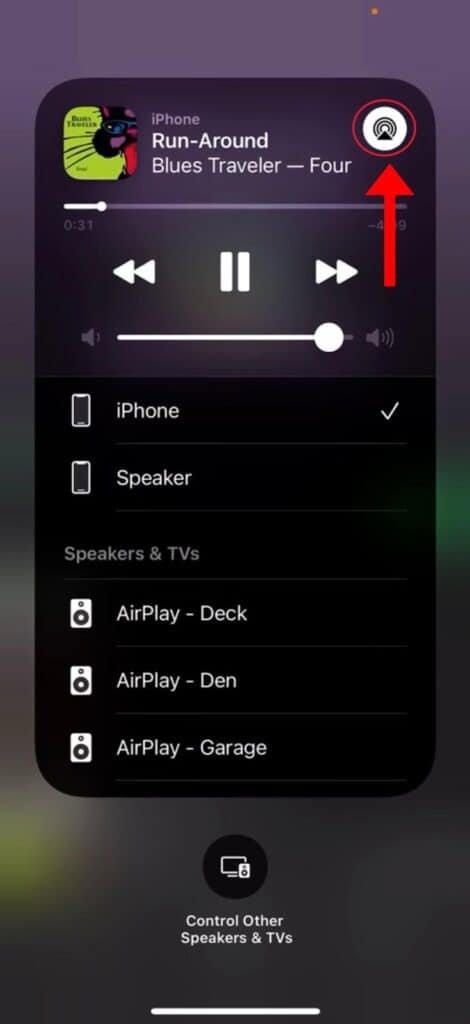 クイック・ヒント
クイック・ヒント もしあなたが iPhone 8+ またはそれ以前のモデル を起動するには、画面の下から上にスワイプします。 コントロールセンター .
関連項目: iOSの再インストール方法方法その2:Sonosアプリを使用する
また、以下の方法でSonosアプリを使ってSonosとiPhoneを接続することもできる。
関連項目: Androidで電話の履歴を確認する方法- iPhoneの App Store を検索する。 お使いのデバイスに対応したSonosアプリ。
- Sonosスピーカーまたはサウンドバーを接続し、次のように接続します。 同じWi-Fiネットワーク あなたのiPhoneのように。
- を立ち上げる。 ソノスアプリ をクリックし、画面の指示に従ってセットアップしてください。
- アプリのセットアップが完了したら 「ホーム アイコン をクリックしてください。
- オープン 「部屋リスト .
- 追加 あなたのiPhone Sonosスピーカーでお気に入りの音楽をお楽しみください!
方法その3:ブルートゥースを使う
Sonos MoveまたはSonos RoamスピーカーをiPhoneに接続するには、以下の手順でBluetoothを使用します。
留意点Bluetoothをオンにするには ソノス・ローム を押し続ける。 2の電源ボタン おかわり チャイムが鳴り、ライトが点滅したら手を放してください。 青 .
- 接続 ソノス デバイスをiPhoneにインストールしたSonosアプリに接続します。
- を押し続ける。 「ブルートゥース ボタン Sonos Moveの背面にあるランプが青く点滅し、チャイムが鳴ります。
- オン 「ブルートゥース iPhoneの 設定アプリ .
- を選択する。 Sonos MoveまたはSones Roam デバイスをリストから選択し、ペアリングを開始します。
- Sonos MoveまたはRoamのLEDインジケーターが点灯したら、次の手順に進みます。 ソリッドブルー 接続が確立される。
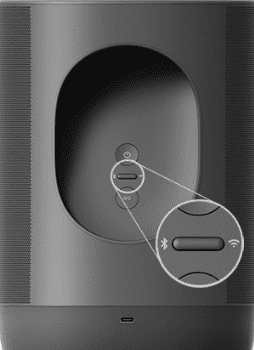
iPhoneのSonosアプリのトラブルシューティング
SonosアプリがiPhoneで動作しない場合は、以下の方法でトラブルシューティングを行ってください。
方法その1:接続をチェックする
iPhoneのSonosアプリのトラブルシューティングを行うには、以下の手順ですべての接続を確認してください。
- iPhoneで Wi-Fi信号 .
- を確認する。 Sonosデバイスが接続されている をiPhoneのWi-Fiネットワークに接続してください。
- Sonosデバイスを 主電源 を見るだろう。 白色光 デバイスが正しく接続され、機能する準備ができているかどうかを確認します。
方法その2:Sonosアプリを再インストールする
iPhoneでSonosアプリが常にクラッシュしたり、動作しない場合は、以下の手順で再インストールしてみてください。
- を保持する。 Sonosアプリのアイコン すべてのアプリが揺れ始めるまで、ホーム画面で操作します。
- タップ 「アプリの削除 .
- タップ 「アプリ削除 .
- Sonosアプリを削除したら、以下を起動します。 App Store を検索してください。 ソノスアプリ .
- タップ "ゲット" アプリを再インストールして設定する。
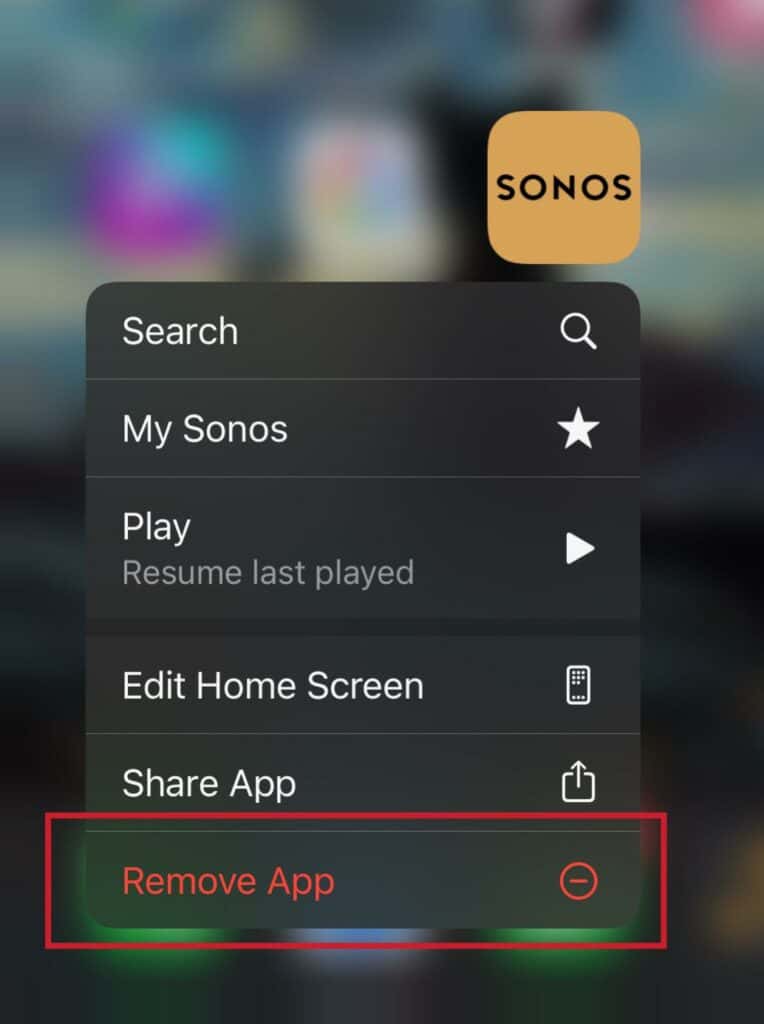
概要
このガイドでは、AirPlay、Sonosアプリ、Bluetoothを使用してSonosをiPhoneに接続する方法について説明します。 また、お使いのデバイスでSonosアプリが正しく動作しない場合のトラブルシューティング方法についても説明します。
願わくば、あなたの疑問がこの記事で解決され、邪魔されることなく家の中で音楽を楽しむことができるようになってほしい!
よくある質問
Sonosアプリは無料で使えますか?Sonosは、以下のサイトからアプリケーションをダウンロードすることで、ユーザーに無料アクセスを提供している。 App Store または プレイストア しかし、Sonosは以下の最低料金を請求します。 $7.99 月あたり 試用期間終了後、サービスを提供する。
Sonosデバイスが動作しない場合、どのようにリセットできますか?Sonosデバイスをリセットするには、スマートフォンでSonosアプリを起動します。 をタップします。 ギアアイコン アクセスする 設定 を選択する。 「アプリ環境設定 下にスワイプして 「コントローラーのリセット .
